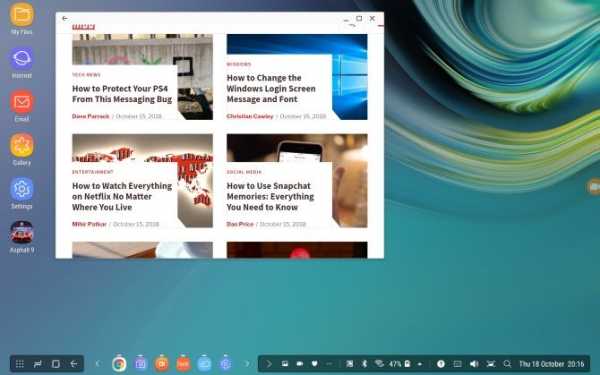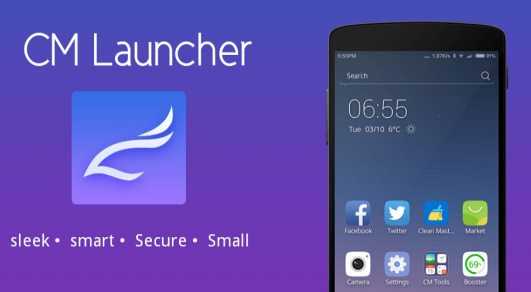Как форматнуть самсунг галакси с 3
Как форматировать телефон Samsung Galaxy
Как форматировать телефон Samsung? На аппаратах с ОС Андроид можно быстро избавиться от всех пользовательских данных. Рассмотрим действующие способы, позволяющие стереть всю информацию в смартфоне.

Как полностью отформатировать Самсунг?
Сброс данных – удаление с телефона пользовательской информации. В нее входит: сообщения, контакты, приложения, файлы, настройки, будильники и т. д. В итоге смартфон становится полностью «чистым», как при первом включении.
В каких случаях потребуется эта операция?
- После обновления ОС Android. Разработчики рекомендуют избавиться от всей старой информации и внести ее повторно. Еще лучше – сделать сброс данных до обновления, чтобы выполнить «чистую» установку.
- Перед реализацией устройства или передачей иному человеку. В смартфоне хранится огромное количество пользовательской информации, которой не стоит делиться с посторонними людьми.
- Возникла какая-то проблема, которую вы не можете устранить.
Перед полным сбросом нужно:
- Сделать резервную копию и перенести ее на карту памяти. Бекап используется для быстрого восстановления информации, он сильно сэкономит ваше время.
- Зайти в список аккаунтов в настройках, удалить учетную запись Гугл. Если не сделать этого, то устройство после включения будет запрашивать логин и пароль от нее.
Форматирование через меню
Сделать полный сброс можно через меню аппарата. Необходимо:
- Перейти в настройки системы.
- Проследовать в раздел «Общие настройки».
- Выбрать пункт «Архивация и сброс».

- Нажмите на «Сброс данных».
- Кликните на «Сброс устройства».

- Дождитесь перезапуска аппарата.
Форматирование с помощью Recovery Mode
Не всегда возможно выполнить форматирование через меню. Если телефон отказывается загружать операционную систему, то предлагается воспользоваться другим методом – с помощью сочетания клавиш для Hard Reset. Нужно:
- Отключить аппарат, если он включен.
- Зажать клавиши «Домой», питания и повышения громкости.

- После появления на дисплее логотипа компании отпустите одну кнопку – «Домой».
- Дождитесь запуска меню Recovery.
- С помощью кнопок регулировки громкости выберете пункт «Wipe data/factory reset».
- Нажмите на клавишу запуска для подтверждения.

- В новом меню выберете пункт ««Yes».
- Далее – «Reboot system now».
- Дождитесь загрузки устройства.
Сервисная комбинация
Как отформатировать Самсунг? На Галакси можно воспользоваться сервисной комбинацией. Для ее ввода перейдите к набору номера в приложении «Телефон». Далее вбейте код:
- *2767*2878# – очистка с сохранением контактов и пользовательских файлов.
- *2767*3855# – удаление всех данных.
Форматирование через Hard Reset
Можно выполнить форматирование с использованием компьютера. Инструкция:
- Скачайте на ПК приложение Android Data Eraser и установите программу.
- Запустите ее и перейдите в пункт «Стереть все данные».
- Подключите девайс к компьютеру через кабель. Проверьте наличие активированной отладки по USB.
- Нажмите на «Стереть» и дождитесь сканирования устройства.
- После завершения анализа файловой системы необходимо снова кликнуть на пункт «Стереть».
- Осталось выполнить сброс настроек Андроид и можно пользоваться девайсом.
Кенет Вилсон (Написано статей: 122)
Основатель и администратор портала, редактор и эксперт. Специалист с высшим техническим образованием, имеющий практический опыт в работе с техникой. После окончания университета работала в нескольких IT-фирмах, где и начала вести свой блог. В последствии это переросло в несколько информационных сайтов, на одном из которых вы сейчас и находитесь. Основная задача Кен – проверка подлинности информации, указанной в поданными авторами статьях. Просмотреть все записи автора →Оценка статьи:
Загрузка...Поделиться с друзьями:
Как отформатировать телефон и планшет Android
- Среда, 12 июля 2017 г.
Форматирование устройства Android иногда является мощным решением некоторых проблем. Вы можете спросить: Когда нам нужно форматировать телефон Android? 1. Вы хотите передать свой Android друзьям или продать на маркете. Таким образом, вам необходимо удалить свои личные данные со своего устройства.
2. Вы расстраиваетесь, когда запуск приложения занимает 10 минут или некоторые постоянные ошибки, которые трудно удалить.Затем вы хотите отформатировать телефон Android для решения.
3. Иногда вы можете забыть пароль для разблокировки экрана. Так что вы можете захотеть отформатировать заблокированный Android.
…
Теперь я покажу вам руководство по сбросу настроек телефона Android. Если вы можете использовать свое устройство в обычном режиме, вы можете выбрать метод в части 2. В противном случае просмотрите руководство в части 3. Но обратите внимание, что перед форматированием телефона Android, такого как Samsung Galaxy S8 / S7, , вы должны создать резервную копию Данные Android заранее .
Часть 1. Резервное копирование данных Android перед форматированием
Приведенные ниже два метода форматирования телефона Android сотрут все ваши важные данные. Поэтому перед процессом необходимо сделать резервную копию файлов Android! Для создания резервной копии на вашем компьютере рекомендуется использовать программу Android Backup Restore. Пожалуйста, сначала скачайте программу.
Шаг 1 Подключите устройство к компьютеру
После установки программы запустите ее и перейдите на панель «Резервное копирование и восстановление данных» интерфейса.Затем подключите устройство, которое хотите отформатировать, к компьютеру через USB-кабель.
Шаг 2 Выберите данные для резервного копирования
Есть два варианта: Резервное копирование и Восстановление в интерфейсе. Пожалуйста, выберите «Резервное копирование» и выберите определенное содержимое на вашем Android.
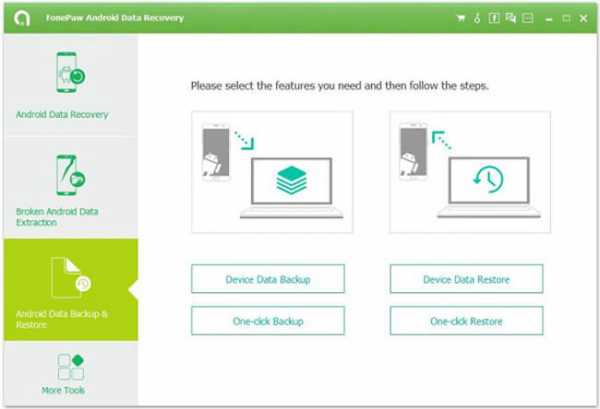
Шаг 3 Запуск резервного копирования данных
По завершении нажмите кнопку «Резервное копирование», чтобы выбрать типы данных. Подождите немного, и вы получите уведомление, если резервное копирование ваших данных будет завершено.И он также предлагает вам возможность предварительно просмотреть результаты.
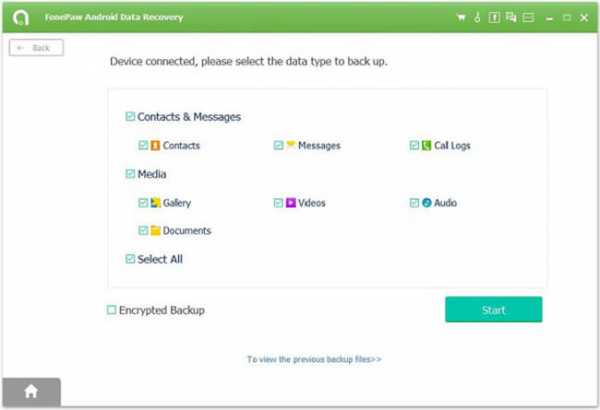
Часть 2: Форматирование функционирующего Android с заводскими настройками
Первый способ отформатировать устройство Android - выполнить сброс настроек до заводских. На самом деле, сбросить настройки Android довольно просто. Теперь я возьму Samsung Galaxy в качестве примера, чтобы показать вам, как сбросить настройки телефона Android. Информация о модели устройства:
Название устройства: Samsung Galaxy S7 edge
Номер модели: SM-G9350
Версия Android: 6.0.1
Шаг 1 Перейдите в приложение «Настройки» на вашем устройстве Android.
Шаг 2 Нажмите опцию « Backup and reset », затем прокрутите вниз до кнопки на экране и выберите « Factory data reset » из опций. А теперь нажмите кнопку « СБРОС УСТРОЙСТВА », чтобы сбросить Android до заводских настроек по умолчанию.
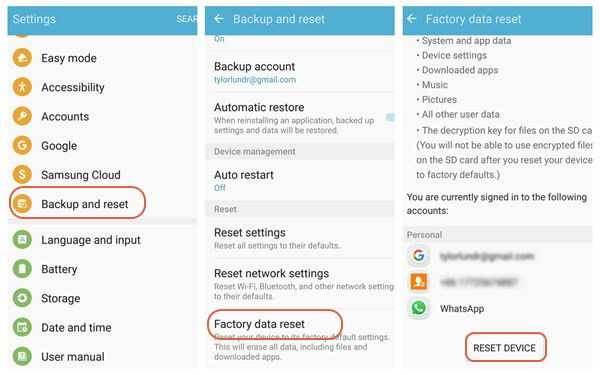
Часть 3: Форматирование неработающего Android в режиме восстановления
Другой способ отформатировать устройство - выполнить процесс в режиме восстановления.Причины выбора этого метода могут быть: 1. При включении Android он застревает в определенном интерфейсе и не может выйти из него.
2. Вы можете снять блокировку экрана, если забудете пароль.
Одним словом, для форматирования Android в режиме восстановления - это случаи, когда вы не можете успешно войти в систему и выполнить сброс настроек к заводским настройкам обычным способом . Теперь давайте посмотрим, как поступить с моделью Samsung Galaxy S7 edge для вашего примера.
Шаг 1 Выключите свой Galaxy S7 edge
Шаг 2 Одновременно нажмите и удерживайте кнопку питания, увеличения громкости и кнопку возврата на главный экран.Отпустите все три кнопки, когда увидите логотип, и вы попадете в интерфейс режима восстановления.
Шаг 3 Прокрутите вниз, чтобы выбрать параметр очистки данных / восстановления заводских настроек с помощью кнопки уменьшения громкости и нажмите кнопку питания для подтверждения.

Важное примечание:
1. Все данные на вашем Android будут удалены после процесса.
2. Приведенное выше руководство является лишь примером входа в режим восстановления в Samsung. На самом деле разные модели телефонов для загрузки в режиме восстановления могут не совпадать.Вы также можете найти его в Интернете для своего собственного устройства.
Советы: После форматирования Android вы можете восстановить резервную копию на устройство одним щелчком мыши без потери данных. Просто подключите целевое устройство к компьютеру, а затем выберите резервную копию, которую хотите восстановить, и вы сможете легко вернуть свои важные данные. Резервное копирование данных с помощью программы Android Backup Restore совершенно бесплатно, но вам нужно заплатить за это, когда вам нужно восстановить файлы на Android.Поскольку он настолько эффективен и прост в использовании, 19,95 доллара за пожизненную лицензию - не такая уж большая проблема!
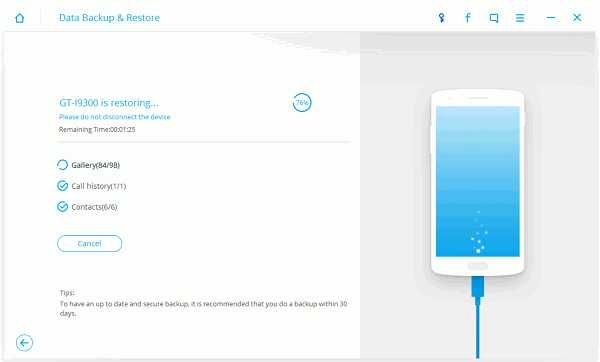
Форматировать телефон Android очень просто и полностью под вашим контролем. Самое важное, что вы должны сделать, - это сделать резервную копию ценных данных с вашего устройства на компьютер, прежде чем возвращать их к заводским настройкам. Надеюсь, эта инструкция будет вам полезна.
.
Как использовать Odin для прошивки стоковой прошивки Samsung Galaxy «Android :: Gadget Hacks
Если у вас есть телефон Samsung и вы любите рутировать или модифицировать свое устройство, прошивка официальной прошивки может быть очень полезной. Odin - это собственная внутренняя программа Samsung для загрузки таких обновлений в целях тестирования, и ее довольно легко использовать для собственных нужд модификации.
Хотя Odin довольно прост, есть несколько требований и основ, которые вам нужно изучить в первую очередь. Хотя вы можете взломать Odin на Mac, родная программа работает только с Windows.В этой статье мы остановимся на инструкции по использованию на ПК.
Требования
- Windows PC
- USB-кабель для передачи данных
Шаг 1. Найдите файлы прошивки Odin
Если вы ищете актуальную прошивку, которую вам нужно прошить, иногда бывает сложно найти в Интернете. Для любого старого устройства Samsung лучше всего искать на соответствующем форуме XDA. Многие пользователи размещают на этих форумах стоковые и бета-версии прошивок. Если вам посчастливилось иметь последний флагман Samsung, вы можете загрузить нужную прошивку с веб-сайта Samsung Firmware Science.
Шаг 2. Извлеките файлы прошивки
Затем щелкните правой кнопкой мыши ZIP-файл прошивки Odin и выберите «Извлечь все». Внутри извлеченного архива вы увидите пять файлов MD5 (на фото ниже). Обратите внимание на расположение этих файлов, так как вам нужно будет выбрать их позже.
Шаг 3. Установите правильные драйверы
Вашему ПК необходимы драйверы, необходимые для взаимодействия с телефоном Samsung. Samsung поддерживает официальную веб-страницу, где вы можете скачать необходимые драйверы.Загрузите драйверы и запустите программу установки, чтобы установить их на свой компьютер, затем перезагрузите компьютер, чтобы убедиться, что они были применены. Не пропускайте этот шаг, так как это может вызвать проблемы с работой исполняемого файла Odin.
Шаг 4: Установите Odin на ваш компьютер
Программное обеспечение Odin работает только с Windows, поэтому убедитесь, что компьютер под рукой. Сначала загрузите последнюю версию Odin. Распакуйте ZIP-файл с последней версией и запустите EXE-файл внутри него, чтобы запустить Odin.
Шаг 5. Переведите телефон в режим загрузки и подключитесь к ПК.
На выключенном устройстве нажмите Power + Volume Down + Home, чтобы войти в режим Download Mode.Некоторые старые устройства используют другую комбинацию кнопок. Чтобы найти точную комбинацию клавиш для вашего устройства, просто выполните простой поиск в Google - например, «Режим загрузки Galaxy S3». На этом этапе вы можете подключить телефон к компьютеру с помощью USB-кабеля для передачи данных.
Новые телефоны Galaxy без кнопки «Домой» потребуют другой комбинации кнопок для входа в режим загрузки (уменьшение громкости + Bixby + Power). Подробнее об особенностях входа в режим загрузки на этих устройствах можно прочитать здесь, .
Шаг 6: Прошивка файлов прошивки
Вернитесь в приложение Odin. Нажмите кнопку «BL», затем выберите файл, который начинается с «BL» в папке извлеченной прошивки. Затем нажмите кнопку «AP» в Odin и выберите файл AP в папке извлеченной прошивки. Нажмите кнопку «CP», выберите файл CP в папке извлеченной прошивки. Нажмите кнопку «CSC», выберите файл HOME_CSC в папке извлеченной прошивки.
Убедитесь, что вы выбрали HOME_CSC, а не файл CSC.Кнопка USERDATA не нужна или не нужна для этого процесса. Убедитесь, что все четыре файла загружены и рядом с каждой кнопкой появляются галочки. Когда будете готовы, нажмите кнопку «Пуск» в нижней части приложения Odin.
Начнется процесс прошивки, который займет около 10–12 минут. Перезагрузка устройства может занять некоторое время, но не беспокойтесь. Когда ваше устройство наконец загрузится, вы должны запустить желаемую прошивку. Если вы хотите убедиться, что установлена правильная прошивка, перейдите в Настройки -> О телефоне -> Информация о программном обеспечении .Номер прошивки находится в разделе «Версия основной полосы частот».
Имейте в виду, что если вы обновитесь до бета-версии или тестовой сборки, возможно, вы не сможете вернуться к старой прошивке. Если в новой сборке используется расширенный загрузчик, Odin может не сработать для перехода на предыдущую версию программного обеспечения. Даже в том случае, если вы можете вернуться к своей старой прошивке, вам всегда понадобится Odin, чтобы вернуться к более старой сборке. Не пытайтесь вернуть назад методы загрузки неопубликованных приложений.
Не пропустите: Как установить просочившееся обновление Android Oreo для Galaxy S8
Использование нового хакерского инструмента может напугать в первый раз, но Odin не так уж и плох, если вы выполните следующие простые шаги .Сообщите нам в комментариях, успешно ли вы использовали Odin самостоятельно или у вас есть дополнительные вопросы по этому процессу!
Обеспечьте безопасность соединения без ежемесячного счета . Получите пожизненную подписку на VPN Unlimited для всех своих устройств при единовременной покупке в новом магазине Gadget Hacks Shop и смотрите Hulu или Netflix без региональных ограничений.
Купить сейчас (80% скидка)>
Обложка и скриншоты Джеффа Спрингера / Gadget Hacks .Как использовать Odin для прошивки стокового ПЗУ на смартфонах Samsung
Учебное пособие для прошивки ПЗУ с помощью Samsung Odin 3.13.1
Samsung Odin Download - лучшее и самое быстрое приложение для перепрошивки, специально созданное для устранения неполадок всех типов устройств Samsung. Если какой-либо пользователь столкнулся с циклом загрузки, сбоем приложения или другими ошибками, официально относящимися к приложениям, вам разрешается выполнить прошивку стандартного ПЗУ устройства Android, чтобы устранить эти ошибки. Odin downlaod был создан официальными разработчиками Samsung для использования в своих сервисных центрах.Мы используем просочившуюся версию этого официального приложения, поэтому вам не нужно беспокоиться о несовместимых проблемах или других вопросах, возникающих при использовании приложения. Вы собираетесь насладиться множеством функций, которые поставляются с инструментом Android Odin 3.13.1 , такими как прошивка стоковой прошивки, кастомная прошивка, ядра, файлы восстановления, а также корневой пакет. Так что это не обычный инструмент, прошивка корневого пакета также позволяет вам получить права администратора. В этом руководстве вы узнаете, как без проблем использовать Odin на своем смартфоне.
Самый популярный инструмент для рутирования смартфонов и планшетов Samsung выпустил последнюю версию Samsung Odin 3.13.1 для публичного использования. Таким образом, пользователи Android могут получить оптимальные возможности для получения невидимой красоты рутирования. Вместе с последней версией Odin flash 3.13.1 новые функции ускоряют привлечение пользователей.
Внимание !: Загрузка Odin совместима только со смартфонами Samsung, планшетными ПК, и вы должны выполнять эту процедуру на свой страх и риск, потому что это общее техническое руководство, не предназначенное для какой-либо специально упомянутой модели.
Присоединяйтесь и просмотрите форум ODIN COMMUNITY. Вы можете найти подробное руководство, уникальное для вашего устройства / ОС Android.
Требования для Android Odin 3.13.1
- Требование для установки нового Samsung Odin 3.13.1 требует установки всего нескольких драйверов и кабеля USB. Установки должны поддерживать установку инструментов ADB и FASTBOOT, установку обновленного USB-накопителя и установку файлов PIT и TAR.
- Новичок или специалист может встретиться с чем угодно необычным во время рутирования.Непредсказуемо, что вы не столкнетесь ни с какими проблемами. Следовательно, полезно иметь резервную копию данных еще до начала рутирования. Если что-то пойдет не так, ваше устройство заблокируется, резервная копия данных может помочь вам восстановить важную информацию. Поэтому мы настоятельно рекомендуем создать резервную копию данных перед рутированием смартфона Samsung.
- Всегда помните, новейшие модели обладают более совершенными функциями. Это также обычное дело для Odin загрузки 3.13.1.Но последняя не самая лучшая. Поэтому вы обязаны выбрать лучшую версию, с которой вам нужно работать.
Как использовать Odin Download - Пошаговое руководство
-
Шаг 1: Загрузите недавно выпущенный инструмент Samsung Odin 3.13.1 на свой компьютер с Windows. Это приложение не будет запрашивать установку, потому что это прямое исполняемое приложение. Запустите приложение от имени администратора в вашей системе Windows.
-
Шаг 2: Выберите прошивку Stock ROM в соответствии с моделью вашего смартфона и версией Android.Затем извлеките загруженный ZIP-файл и помните, что этот файл должен быть в файлах типа «* .bin, * .tar или 8.tar .MD5», поскольку загружаемый инструмент Samsung Odin совместим только с этими расширениями.
-
Шаг 3: Загрузите и установите программное обеспечение драйвера устройства, если вы не устанавливали его ранее или если установленный драйвер устарел.
-
Шаг 4: Загрузите мобильный телефон Samsung в режим загрузки. Выполните следующие шаги, чтобы упростить это.
-
Шаг 5: Выключите смартфон> Одновременно нажмите и удерживайте «кнопку питания, кнопку уменьшения громкости и кнопку домой»
-
Шаг 6: Когда почувствуете вибрацию, отпустите клавишу питания, но продолжайте удерживать другие кнопки, пока на устройстве не появится окно с желтой треугольной отметкой. Затем нажмите клавишу увеличения громкости. При загрузке в режим загрузки вы увидите зеленого робота Android с текстом «Загрузка» «Не отключать цель».
-
Шаг 7: Подключите Android-смартфон, планшет к компьютеру с помощью собранного USB-кабеля. Это приложение автоматически обнаружит подключенное устройство Android и отобразит сообщение «Добавлено» в белом поле.
-
Шаг 8: Нажмите кнопку «КПК» или «AP», чтобы загрузить загруженную стандартную прошивку в приложение. Когда вы нажмете эту кнопку, появится окно для мгновенного просмотра этого файла прошивки. Затем выберите загруженный файл в окне и нажмите кнопку «Открыть».
-
Шаг 9: После успешной загрузки файла прошивки нажмите кнопку «Пуск», чтобы начать процесс. Ни в коем случае не включайте устройство во время процесса прошивки, иначе ваше устройство может навсегда заблокироваться и стать бесполезным.
-
Шаг 10: Наконец, зеленое сообщение с надписью PASS! отобразится в инструменте загрузки Odin, и ваше устройство автоматически перезагрузится
Как установить Android ROM Flash Video Guide
В конце успешной процедуры перепрошивки инструмент загрузки Samsung Odin отобразит значок «Сброс» или «Пройден» в области зеленого цвета.Если смартфон не перезагружается, отсоедините от компьютера и перезагрузите устройство вручную. Теперь вы успешно прошили и свое Android-устройство.
Загрузить Odin Flash с новыми функциями
- Прошивка со встроенной памятью: Если вы столкнулись с циклом загрузки, сбоем приложения или другой проблемой, связанной с приложением, вам необходимо перепрограммировать стандартное ПЗУ устройства, чтобы восстановить окончательное известное наилучшее состояние или заводские настройки.
- Прошивка кастомной прошивки: Если в экстренных случаях вы можете прошить кастомную прошивку устройства Android с помощью этого инструмента.В отличие от стандартной прошивки, эта перепрошивка запрещена производителями. Поэтому, если вы запустите кастомную прошивку, это может привести к аннулированию гарантии вашего устройства.
- Ядра флэш-памяти: Вы можете прошить ядра, если возникнет какой-либо случай при использовании устройства Samsung.
- Файл восстановления: Вы можете прошить файл восстановления вместо прошивки всей стоковой или кастомной прошивки.
- Мигающий корневой пакет: Если вам нужно получить административные привилегии, вы можете предоставить этот способ, используя эту возможность.Просто прошейте корневой пакет, и вы станете суперпользователем своего смартфона с помощью инструмента samsung Odin download .
Общие проблемы с Samsung Odin
Если у вас возникли проблемы с рутированием / прошивкой или вопросом, связанным с ANDROID, присоединяйтесь к сообществу ODIN FORUM. Вы получите наилучший ответ! НЕ КИРПИЧНЫЕ УСТРОЙСТВА. СПРОСИТЕ сообщество
Есть более распространенные проблемы, с которыми сталкиваются пользователи Android во время рутирования, которые могут быть идентифицированы как остановка и зависание на экране журнала в Galaxy S и появление сообщений «Failed», «Odin is notfunctional».Чтобы решить первую проблему, зависание на экране логотипа Galaxy S, необходимо включить режим DL и перезапустить мобильный телефон Samsung. Сделать проще. Второй проблемы, связанной с появлением сообщения об ошибке, можно избежать, выполнив повторное отключение мобильного устройства. Затем перейдите в режим DL и снова отключите и снова подключите. Затем загрузка Odin автоматически обнаружит устройство и коснется кнопки «Пуск», сохранив все настройки без изменений.
Важные факты, которые следует запомнить
Хотя это критическая процедура, вы можете поощрять себя из-за наличия стоковой прошивки.Вы должны сделать резервную копию всех необходимых личных данных, прежде чем приступить к этой процедуре, потому что процесс перепрошивки может определенно восстановить все данные вашего смартфона Android. Если вы перепрограммируете любое пользовательское ПЗУ, это может привести к аннулированию гарантии на устройство навсегда, потому что разработчики Samsung Android в любом случае не предоставляют разрешения на создание пользовательского ПЗУ, кроме стандартной прошивки. Это приложение, которое делает задачу перепрошивки простой и удобной. Поэтому мы рекомендуем вам загрузить инструмент Samsung Odin для всех видов перепрошивки.
.Galaxy Watch - Дизайн | Разработчики Samsung
Совет :Перед подключением через телефон включите отладку на часах и телефоне.
Gear : Настройки> Информация о передаче> Отладка
Galaxy Watch : Настройки> Информация о часах> Отладка
Мобильное устройство Galaxy : Настройки> Параметры разработчика> Отладка по USB
* Чтобы отобразить параметры разработчика на мобильном устройстве Galaxy, перейдите в «Настройки »> «Об устройстве»> «Информация о программном обеспечении », затем коснитесь номера сборки, пока на экране не появится сообщение « Параметры разработчика включены ».
Совет :Для подключения через телефон на вашем телефоне должна быть установлена sdb over BT.
SDB через BT доступен только для Android. Вам будет предложено установить sdb поверх BT автоматически, когда вы начнете использовать Galaxy Watch Studio, или вы можете перенести файл sdboverbt_160523.apk из папки \\ Galaxy Watch Studio \ tizen \ tools \.
.